لقد تناولنا مؤخرًا كيفية التحقق من ميزات نظام التشغيل Chrome المقبلة قبل الإصدار الرسمي ، ولكن بالنسبة إلى بعض القنوات الرسمية ، لا تتسم بدرجة كبيرة من النزيف.
من أجل التحايل على نظام التشغيل Chrome على مستوى الجذر (نعم ، على غرار أجهزة Android) ، قم بتثبيت Ubuntu ، أو انضم إلى قناة Canary Chrome OS غير المستقرة ، فأنت بحاجة إلى تمكين وضع المطور.
قبل تسليم المفتاح الافتراضي لإلغاء قفل جهاز Chrome OS ، يجب أن تكون على دراية ببعض الأمور. أولاً ، سيؤدي تمكين وضع مطور البرامج إلى مسح جهازك بالكامل (أو إذا كنت تفضل ذلك ، Powerwash). تأكد من نقل جميع الملفات المخزنة محليًا إلى Google Drive أو ما شابه.
ثانيًا ، تستغرق العملية 20 دقيقة تقريبًا حتى تكتمل. ضع بعض الوقت جانباً ، واحصل على كوب من مشروبك المفضل ، واسترخي بينما يقوم جهازك بأشياءه.
مع هذا الخروج من الطريق ، دعونا نبدأ ، نحن العرب؟
- تتطلب الخطوة الأولى وضع جهازك في وضع الاسترداد. يمكنك إجراء ذلك من خلال الضغط على مفتاح Escape and Refresh ، ثم الضغط على زر التشغيل. سيُعيد تشغيل جهاز Chromebook ويعرض علامة تعجب صفراء عملاقة إذا كنت ناجحًا. لا داعي للذعر ، هذا ما تريد رؤيته.
- بعد ذلك ، اضغط على Control-D. ستظهر شاشة جديدة بها علامة تعجب حمراء ، تطلب منك الضغط على Enter للتحقق من رغبتك في متابعة العملية. بعد الضغط على Enter ، وتأكيد رغبتك في المتابعة ، لا تفعل أي شيء آخر. سيأتي عدد قليل من أصوات التنبيهات والرقائق من الجهاز ، وستومض الشاشة ، وسيتم عرض مؤقت للعد التنازلي على طول الشاشة.
- في النهاية ، سيتم إعادة تشغيل جهاز Chromebook ، مما يطالبك بإكمال عملية الإعداد الأولي مرة أخرى. أنت الآن في وضع المطور. في كل مرة تقوم فيها بتشغيل الجهاز ، سترى رسالة تحذير لتذكيرك بأنه تم إيقاف تشغيل التحقق من القرص (إحدى ميزات وضع المطور). ببساطة انتظر 30 ثانية أو نحو ذلك وسيقوم جهازك بالتمهيد.
لتعطيل وضع مطوّر البرامج ، أعد تشغيل جهازك واتبع المطالبات التي تظهر على الشاشة.
إذا كانت الإشارة السابقة لـ Ubuntu قد أثارت اهتمامك ، فإن Dan Graziano لديه وظيفة رائعة تمشي عليك خلال هذه العملية. لمزيد من محتوى Chromebook ، تأكد من مراجعة هذه الصفحة المخصصة لكل عناصر نظام التشغيل Chrome.


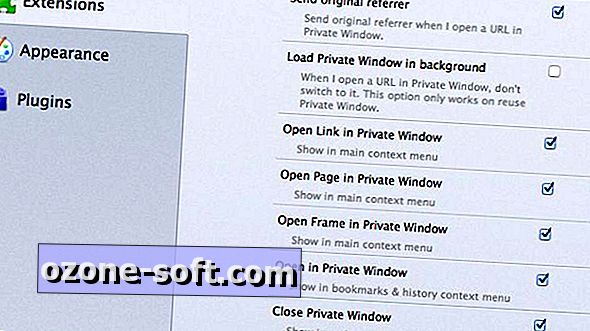




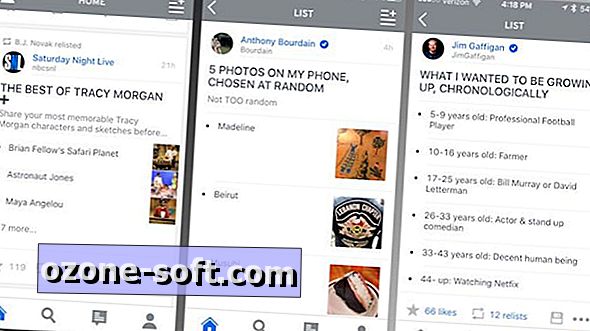





ترك تعليقك